- Kennisbank
- CRM
- Inbox
- Gesprekken gebruiken op de HubSpot mobiele app
Let op: De Nederlandse vertaling van dit artikel is alleen bedoeld voor het gemak. De vertaling wordt automatisch gemaakt via een vertaalsoftware en is mogelijk niet proefgelezen. Daarom moet de Engelse versie van dit artikel worden beschouwd als de meest recente versie met de meest recente informatie. U kunt het hier raadplegen.
Gesprekken gebruiken op de HubSpot mobiele app
Laatst bijgewerkt: 26 september 2025
Beschikbaar met elk van de volgende abonnementen, behalve waar vermeld:
Toegang tot de conversatie-inbox terwijl je onderweg bent op je HubSpot mobiele app voor iOS en Android. Je kunt reageren op een open gesprek, een opmerking toevoegen voor een ander teamlid of een gesprek opnieuw toewijzen aan een ander teamlid.
- Open de HubSpot app op je apparaat.
- Tik op Menu en vervolgens op Gesprekken in de linker zijbalk.
- Als je meerdere inboxen hebt, tik dan op het dropdown menu bovenaan en selecteer een inbox.
- Standaard verschijnt er een lijst met gesprekken die aan jou zijn toegewezen. Om alle gesprekken in de inbox te bekijken, tik je op Alles open.
- Gebruik de vervolgkeuzemenu's om gesprekken te filteren op status, kanaal, contactpersoon, toegewezen persoon of datum.

- Om naar een andere weergave van de inbox te gaan, tikt u op het menupictogram listView.
- Als je SLA's hebt ingesteld in je inbox, verschijnt er een label in het voorbeeld van het bericht als een antwoord te laat is of als het ticket gesloten moet worden.

- Om op een thread te reageren, tikt u op een conversatie om deze te openen:
- Bovenaan de conversatie verschijnen de naam en de online/offline status van de contactpersoon. Om de gegevens van de contactpersoon te bekijken of te bewerken, tikt u op de naam van de contactpersoon.
- Om van het ene kanaal naar het andere over te schakelen, tikt u op het vervolgkeuzemenu naast het tabblad Commentaar in de antwoordeditor en selecteert u een ander kanaal.
- Als de bezoeker die het gesprek is begonnen onbekend is, tik dan op het add plus-pictogram en zoek en selecteer een bestaand contact om het gesprek aan te koppelen.
- Als u een Android-apparaat gebruikt en toegang hebt tot het bewerken van tickets, tikt u op het plus-pictogram en vervolgens op Ticket. Om een bestaand ticket te bekijken en te bewerken, tik je op het id-nummer van het ticket:
- Op het tabblad Associaties kunt u bestaande associaties met contactpersonen, bedrijven of deals toevoegen of verwijderen.
- Om de eigenschappen van het ticket bij te werken, tikt u op het tabblad Info en vervolgens op Bewerken. Breng wijzigingen aan in de ticketgegevens en klik op Opslaan.
- Om het bijbehorende ticket te verwijderen, tikt u op het tabblad Info op Bewerken en vervolgens op Verwijderen.
- Als gebruikers met toegewezen Service Hub-plekken al reageren op de bezoeker of de thread bekijken, verschijnt hun avatar in de antwoordeditor en geeft een typindicator aan dat ze actief aan het reageren zijn. U moet een ander niet-toegewezen gesprek openen.
-
- Typ een antwoord in de antwoordeditor en gebruik de pictogrammen om een bestand bij te voegen, een fragment in te voegen of een kennisbankartikel te delen. Tik vervolgens op het pictogram send verzenden.

Let op: op mobiel kunnen alleen oude kennisbankartikelen worden gedeeld vanuit gesprekken in het Postvak IN. Als u uw kennisbank hebt gemigreerd naar de nieuwe editor, kunnen artikelen alleen worden gedeeld vanuit de conversatie-inbox op desktop.
- Typ een antwoord in de antwoordeditor en gebruik de pictogrammen om een bestand bij te voegen, een fragment in te voegen of een kennisbankartikel te delen. Tik vervolgens op het pictogram send verzenden.
-
- Om een opmerking toe te voegen en een ander teamlid te vermelden, tikt u op de tab Opmerking . Typ @ en de naam van uw teamlid en voer uw bericht in. Tik op hetpictogram send verzenden.
- Om een e-mailthread door te sturen, tikt u op hetmenupictogram verticalMenu op het bericht in de thread en tikt u vervolgens op Doorsturen.
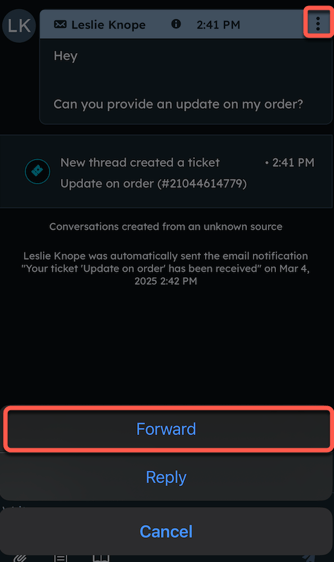
-
- Tik rechtsboven op hetmenu verticalMenu voor aanvullende acties, zoals een gesprek als gesloten markeren, een gesprek opnieuw toewijzen, een afzender blokkeren of het gesprek naar een ander postvak verplaatsen.
-
- Tik op de pijl terug om terug te gaan naar de lijst met gesprekken.
- Om je status te wijzigen in Weg, tik je op de avatar rechtsboven.
Mobile App
Inbox
Bedankt, je feedback is enorm belangrijk voor ons.
Dit formulier wordt alleen gebruikt voor feedback op documentatie. Ontdek hoe je hulp krijgt met HubSpot.